Cara Share Screen di Microsoft Teams
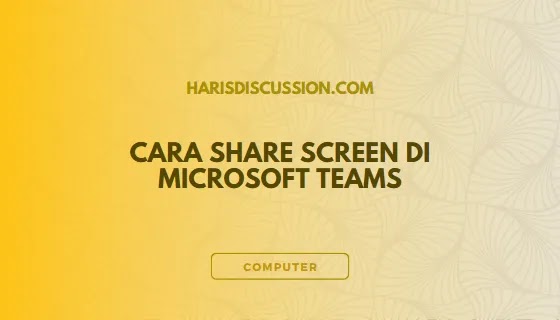
Semenjak covid-19 mulai menurun angka positif beberapa perusahaan tetap menerapkan meeting melalui daring salah satu aplikasi yang menunjang hal tersebut adalah Microsoft Teams.
Adapun cara share screen di microsoft teams adalah salah satu cara untuk memudahkan pengguna dalam melakukan presentasi kepada client atau menjelaskan suatu hal yang berkaitan dengan kerjaan.
Berhubung aplikasi microsoft teams baru dikenal atau baru-baru digunakan semenjak covid-19 maka dari itu banyak pengguna yang kebingungan mengenai cara share screen di microsoft teams.
Kebingungan dalam artian pengguna tidak mengetahui penempatan atau alat yang harus di klik supaya microsoft teams dapat menampilkan layar atau langsung menampilkan halaman powerpoint.
Kali ini yang dibahas langsung menampilkan layar yang menampilkan powerpoint. Tidak menampilkan layar desktop atau lainnya supaya layar yang dibagikan kepada pengguna yang join dengan kita hanya fokus dengan layar powerpoint saja.
Untuk cara share screen melalui microsoft teams, simak ulasan di bawah
Cara Share Screen di Microsoft Teams
- Pertama masuk seperti biasa ke ruang atau room microsoft team
- Anda dapat menjadi orang yang membuat room atau orang yang ikut gabung dengan room tersebut
- Setelah bergabung klik icon panah ke atas (samping kanan atas)
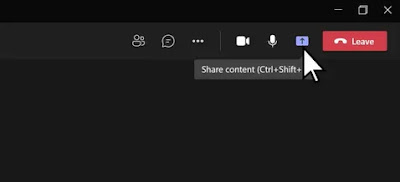
- Akan muncul beberapa pilihan kemudian klik Layar/screen untuk membagikan layar screen Anda kepada pengguna yang join
- Selesai
Dari beberapa pilihan tersebut pengguna sebenarnya dapat langsung memberikan tampilan powerpoint langsung namun powerpoint yang ingin dibagikan harus disetting terlebih dulu.
Hal tersebut sedikit ribet Kami tidak menyarankan. Lebih baik langsung saja share screen layar dengan demikian Anda juga dapat membagikan tampilan selain daripada powerpoint.
Share Screen dinilai penting disebabkan ketergantungan terhadap visual dan tambahan informasi yang tidak dapat ditangkap secara langsung atau diterima secara mentah-mentah oleh manusia.
Baca Juga: Cara Membuka Banyak Akun Mozilla Firefox Terbaru
Oleh sebab itu maka berbagi layar informasi kepada pengguna yang join dengan room diperlukan supaya informasi yang disampaikan sampai dengan baik dan dapat dipahami dengan sebenar-benarnya.
Aplikasi serupa seperti microsoft team sangat banyak diluar sana yang berkompetisi supaya produknya dipakai.
Berhubung microsoft memiliki nama yang besar dan sudah dikenal oleh kebanyakan orang maka aplikasi satu ini menjadi pilihan untuk melakukan meeting. Fitur yang diberikan pun sudah sangat mencukupi pengguna untuk menjelaskan apa yang ingin disampaikan pada saat meeting.
Kekurangan Microsoft Teams
Kekurangan yang Kami maksud bukan berasal dari microsoft teams sendiri melainkan dari luar aplikasi tersebut seperti jaringan internet yang lambat. Kekurangan dari meeting online adalah lag yang disebabkan oleh internet yang tidak stabil.
Meeting online perlu diperhatikan selain internet juga spesifikasi dari laptop yang digunakan supaya menjalankan aplikasi microsoft teams berjalan dengan lancar tanpa adanya hambatan.
Baca Juga: Cara Memasukkan Pdf ke Word di Laptop
Spesifikasi memang tidak dibutuhkan terlalu tinggi namun spesifikasi juga akan berpengaruh terutama saat orang lain share screen dan menampilkan video.
Terlebih aplikasi microsoft teams terbilang berat-berat ringan, haha.. Kebanyakan fitur yang disediakan juga harus ditunjang dengan spesifikasi yang bagus.
Perbandingan Microsoft Teams dengan Aplikasi Serupa
Terkadang aplikasi selain microsoft team memiliki peminatnya sendiri dan banyak tutorial yang disediakan baik dari kalangan timnya sendiri maupun pengguna yang membagikan pengalamannya menggunakan aplikasi selain microsoft teams.
Microsoft team juga memiliki hal serupa namun kalah pamor dengan aplikasi sebelah. Melihat akhir-akhir ini aplikasi meeting online sudah banyak yang berbayar oleh karena itu persaingan harga dan alat yang diberikan kepada pelanggannya sangat berpengaruh.
Baca Juga: Alternatif Notepad, Selain Notepad Bawaan Windows
Pengguna akan menelisik lebih jauh dari kemudahan dan harga yang diberikan oleh setiap developer aplikasi meeting online.
Kesimpulan
Cara share screen di microsoft teams dapat dilakukan dengan cepat dan mudah. Pengoperasian aplikasi satu ini juga terbilang cepat dan harus ditunjang oleh internet yang stabil.
Pengguna mobile juga dapat melakukan hal yang sama pada cara share screen di microsoft team. Menggunakan hp mungkin tampilan akan sedikit lebih kecil namun icon yang diberikan tetap sama.
Baca Juga: AddOns Chrome Untuk SEO Blogger
Meeting online mulai ditinggalkan namun banyak perusahaan yang masih mempertahankan karena efisiensi waktu yang digunakan. Sekian, terimakasih.

Posting Komentar untuk "Cara Share Screen di Microsoft Teams"
PERINGATAN !!
Komentar dilarang mengandung unsur-unsur :
1. Penghinaan atau Pelecehan
2. Spamming (spam comment)
3. Link aktif dan sejenisnya